-
작업속도를 단축시키는 스케치업 강좌 8.도면에서 벽을 세울 때 쓰는 유용한 루비(s4u make face, Fredo6_JointPushPull)스케치업&브이레이 팁 2021. 12. 16. 20:01728x90

캐드에서 도면을 불러온 뒤 벽체를 세울 때 유용한 루비가 2가지가 있다.
s4u make face는 선으로만 이루어진 도면을 면으로 만들어 주는 루비이고,
Fredo6_JointPushPull은 벽체를 세울 때 모든 면을 한번에 올려주는 루비이다.
두 루비들은 구글링하면 쉽게 찾을 수 있다.
1.s4u make face

루비는 다음과 같이 생겼다.
사용법은 엄청나게 간단하다.
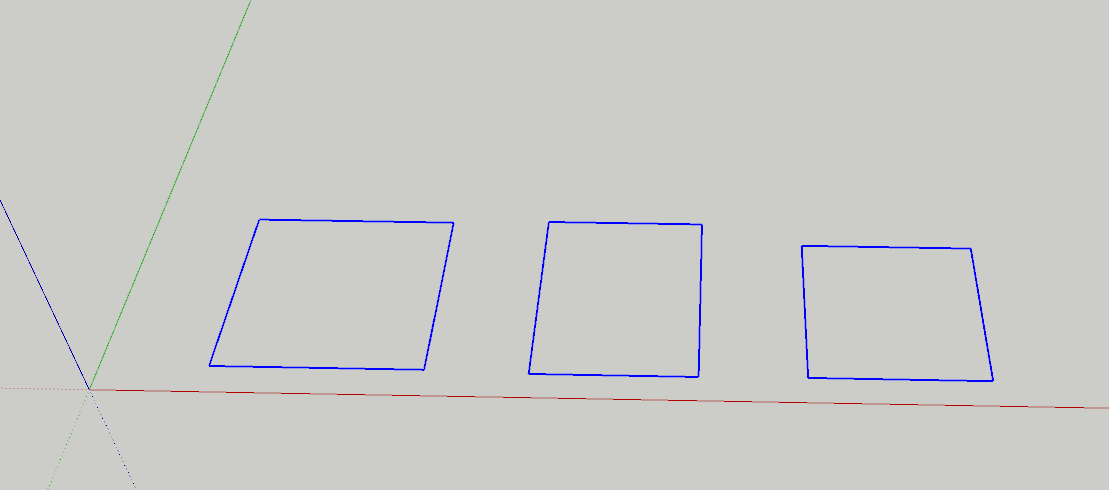
선으로 이루어진 도면을 선택한 뒤 루비버튼을 누르면 면이 생성된다.

간혹 일부 면들이 생성안되는 경우가 있는데 라인툴로 그려주면 다시 생성된다.
2.Fredo6_JointPushPull

여러 기능들이 있는데 우리가 사용할 것은 N이라 써있는 버튼이다.
사용법은 다음과 같다.
일단, 올리고자 하는 면들을 전체 선택해준다.
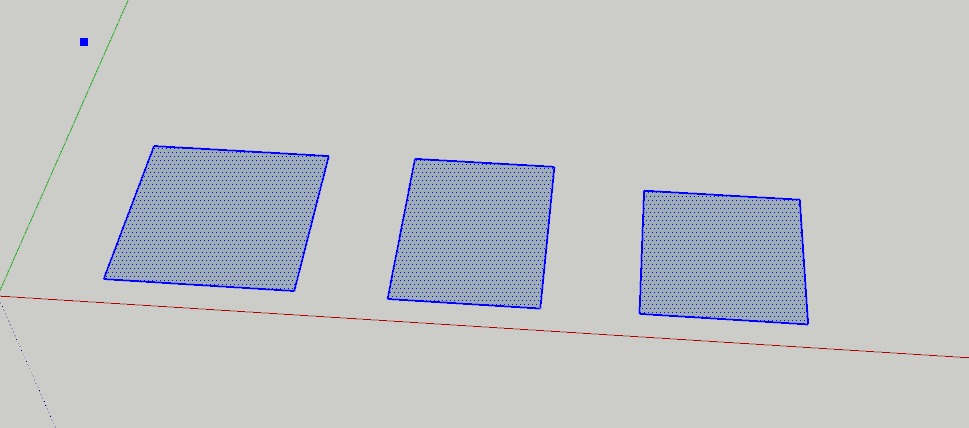
그다음 N버튼을 누르면 좌측상단에 다음과 같은 창이 뜬다.

우리가 도면의 벽체를 세우는데 알아야 할 버튼은 3개이다.

오프셋은 벽체의 높이를 설정하는 버튼이다.

Finishing은 Ctrl버튼과 유사한 역할인데 왼쪽은 Ctrl버튼을 안누른것, 오른쪽은 누른것이다. 면에서 벽체를 세울 때는 Ctrl버튼을 눌러야 완벽한 벽이 생성된다고 전에 말했던 적이 있다.

우리가 알아야 할 것은 왼쪽의 빨간 박스인데, 활성화하면 벽체가 그룹으로 생성된다. 보통 그룹 안에서 벽체를 세울 때는 비활성화하고 그룹이 아닌 상태에서는 활성화해주는 편이다.
이제는 어떻게 작동시키는 지 배울 차례다.

면을 선택한 뒤 루비를 구동시키고, 면 위에 커서를 올려둔 채 엔터를 누른다.

그러면 벽체가 생성되는데, 여기서 벽체 밖으로 커서를 가져가서 엔터를 눌러야 완성이 된다.
규모가 작은 프로젝트인 경우 일일이 하나씩 벽체를 올려도 되지만, 규모가 커질수록 위의 루비들의 도움을 받는것이 시간축의 큰 도움이 될 것이다.
'스케치업&브이레이 팁' 카테고리의 다른 글
스케치업 브이레이 강좌 2.기본 빛 설정 (0) 2022.01.17 작업속도를 단축시키는 스케치업 강좌 9.계단형 콘타 만들기 (0) 2021.12.20 작업속도를 단축시키는 스케치업 강좌 7.컴포넌트를 사용하는 타이밍 (0) 2021.12.13 작업속도를 단축시키는 스케치업 강좌 6.그룹+유용한 명령어 (0) 2021.12.12 작업속도를 단축시키는 스케치업 강좌 5.줄자(Tape Measure Too) 기능 마스터하기 (0) 2021.12.10 댓글